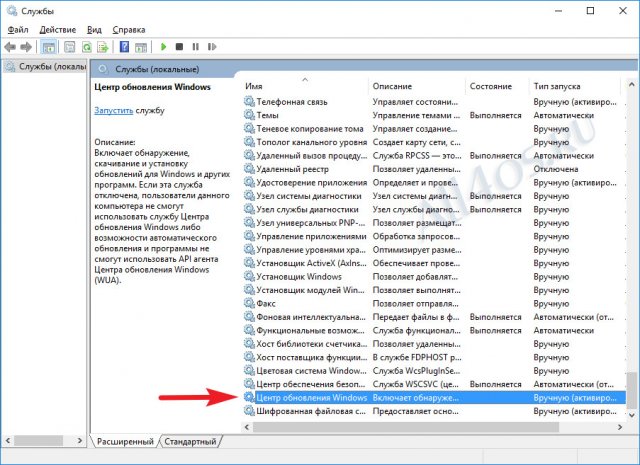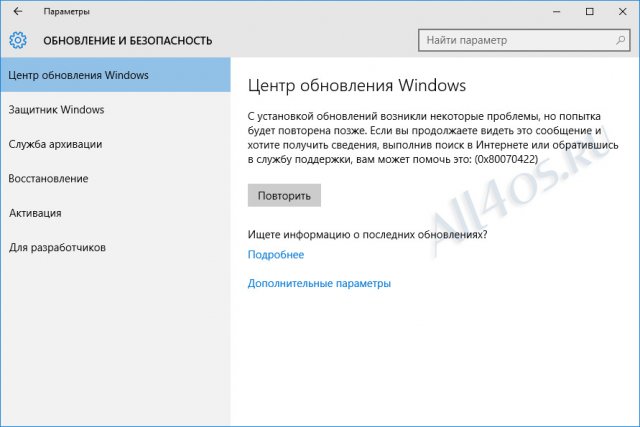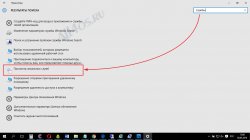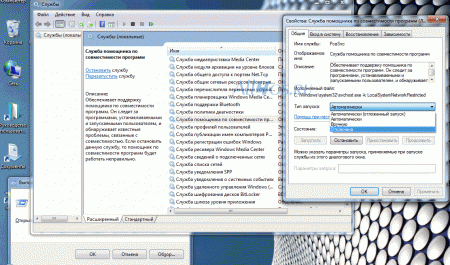Другие ОС
 Windows Vista Windows Vista |
 Windows Server 2003 Windows Server 2003 |
 Windows Server 2008 Windows Server 2008 |
 Mac OS X Mac OS X |
 FreeBSD FreeBSD |
Опрос
Подскажите редакторам All4os.ru какие материалы стоит чаще выкладывать?

Популярные темы
Android, FreeBSD, Google, Linux, Mac OS X, Microsoft, Win Server 2003, Win Server 2008, Windows 10, Windows 7, Windows 8, Windows 9, Windows Vista, Windows XP, Безопасность, Видео, Видео обои, Гаджеты, Драйвера, Железо, Интерфейс, Мобильные ОС, Новости, Обзоры, Обои, Оптимизация, Оформление, Приложения для Android, Приложения для Windows 8, Программы для Windows 10, Рабочий стол, Реестр, Секреты, Система, Скриншоты, Советы, Софт, Темы, Темы для Windows 10, Уязвимости
Показать все теги
Показать все теги
Как отключить службу обновлений в Windows 10
Windows 10 | Разместил: Cesar, 2016-11-21 |  8886 8886  1 1  |
Вы устали от неожиданных перезагрузок компьютера для установки очередного обновления? Не понимаете куда девается трафик в Windows 10? В большинстве подобных случаев виною будут постоянные обращения операционной системы к серверам Microsoft для загрузки актуальных данных. Если вы уверены, что никакие апдейты вам не нужны и безопасность компьютера не вызывает сомнений, то эта короткая и эффективная инструкция для вас!
Итак, чтобы полностью отключить обновление Windows 10, последовательно выполните эти три шага:
1) При помощи сочетания клавиш WIN+R вызовите диалоговое окно «Выполнить» и введите команду services.msc, нажмите OK:
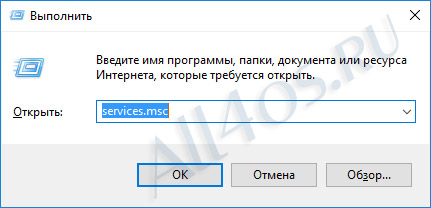
2) Откроется окно «Службы», здесь практически в самом конце списка есть нужна нам служба «Центр обновления Windows», по умолчанию обычно для нее установлен ручной тип запуска:
3) Двойным кликом открываем свойства этой службы и в пункте тип запуска меняем состояние на «Отключено» и OK:

С этого момента обновления в системе не будут загружаться и устанавливаться, а при попытке их принудительной загрузки через Центр обновлений в Параметрах, вы должны увидеть такую ошибку (0x80070422):
Если вы еще никак не можете определиться и по-прежнему думаете стоит ли отключать обновления Windows 10, то прежде всего стоит учесть, что выпускаемые компанией Microsoft патчи помогают исправлять ошибки в системе. Также устраняют обнаруженные уязвимости, которые могут прямо повлиять на безопасность компьютера и ваших персональных данных.
По своему опыту могу лишь сказать, что обновления были отключены сразу, но перед этим настоятельно рекомендуется установить хороший антивирус с функцией фаервола, и обязательным обновлением поисковых баз.
Итак, чтобы полностью отключить обновление Windows 10, последовательно выполните эти три шага:
1) При помощи сочетания клавиш WIN+R вызовите диалоговое окно «Выполнить» и введите команду services.msc, нажмите OK:
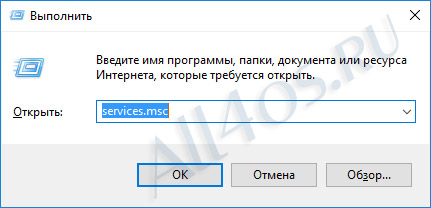
2) Откроется окно «Службы», здесь практически в самом конце списка есть нужна нам служба «Центр обновления Windows», по умолчанию обычно для нее установлен ручной тип запуска:
3) Двойным кликом открываем свойства этой службы и в пункте тип запуска меняем состояние на «Отключено» и OK:

С этого момента обновления в системе не будут загружаться и устанавливаться, а при попытке их принудительной загрузки через Центр обновлений в Параметрах, вы должны увидеть такую ошибку (0x80070422):
Если вы еще никак не можете определиться и по-прежнему думаете стоит ли отключать обновления Windows 10, то прежде всего стоит учесть, что выпускаемые компанией Microsoft патчи помогают исправлять ошибки в системе. Также устраняют обнаруженные уязвимости, которые могут прямо повлиять на безопасность компьютера и ваших персональных данных.
По своему опыту могу лишь сказать, что обновления были отключены сразу, но перед этим настоятельно рекомендуется установить хороший антивирус с функцией фаервола, и обязательным обновлением поисковых баз.
| Рейтинг: |
|
Поделиться с друзьями: |
-
Другие материалы схожей тематики:
 Комментарии к статье (От своего имени Вконтакте или как пользователь All4os.ru)
Комментарии к статье (От своего имени Вконтакте или как пользователь All4os.ru)